10、选中第一个图层,然后点击Delet优艾设计网_PS技巧教程实例e,即可将人物从背景中去除。到这一步,我们的图层面板中总共有两个图层,最上面的那个图层是用多边形套索工具选中且复制而来的人物图层,下面的那个图层则是抠出了的背景。
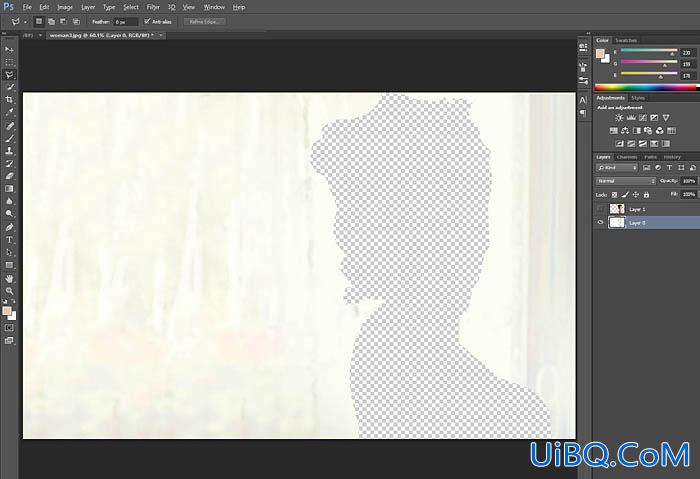
在前景和背景之间创建一个新的图层。使用填充工具(Shift+F5或者编辑>填充),将整个新图层填充为黑色。这样可以将我们的注意力集中到头发丝上。
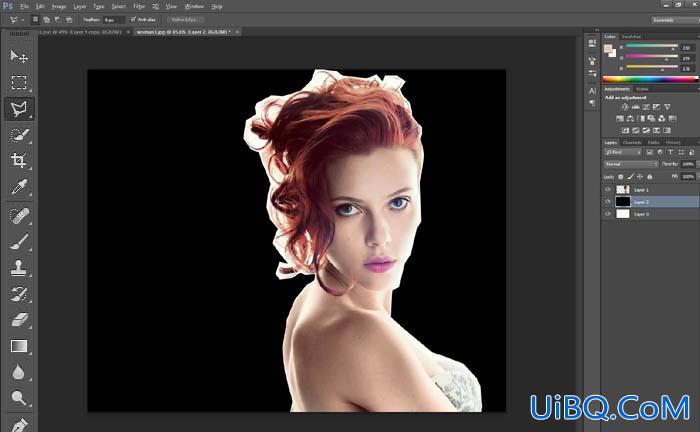
12、选择前景图像再选择背景橡皮擦工具。
点击Alt/Option,使用一个白色背景样品在头发之间的白色区域点击。在将剩余的头发都处理完后,去除采样的背景颜色。
重复此过程,直到采样的新领域已经删除了大部分的白色背景,只留下白色的“模糊”。在不影响到头发的情况下,使用正常的橡皮擦工具删除尽可能多的模糊。效果图如下。最后将黑色的图层删除掉,用回原本的背景。
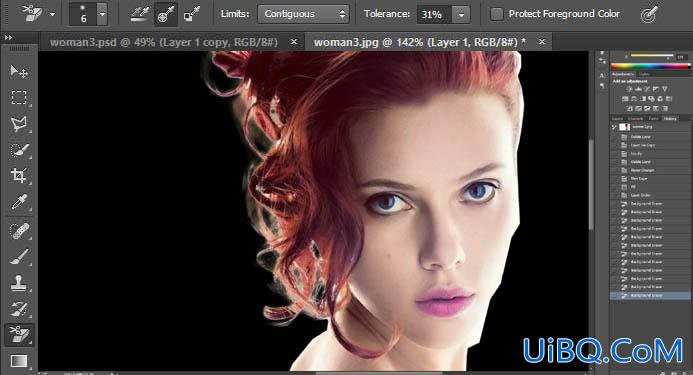
13、隐藏人物图层,展示背景图层。
使用多边形套索工具选择缺失区域。使用内容感知工具(编辑>填充或Shift+F5),填充缺失的部分。填充完毕后,点击Ctrl+D取消选区。
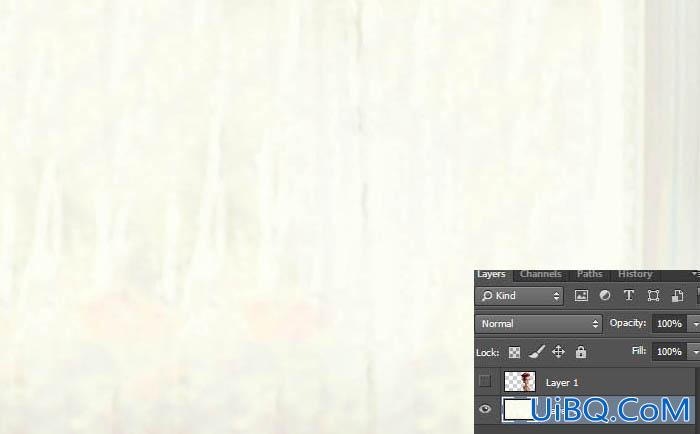








 加载中,请稍侯......
加载中,请稍侯......
精彩评论